Eingeben der Daten
Führen Sie die folgenden Schritte aus, um anzugeben, welche Datenspalte analysiert werden soll.
- Geben Sie im Feld Variable eine Spalte mit numerischen Daten ein, die in regelmäßigen Intervallen erfasst und in zeitlicher Reihenfolge aufgezeichnet wurden. Wenn sich die Daten in mehreren Spalten befinden (z. B. die Daten für jedes Jahr in einer separaten Spalte), müssen Sie die Daten in einer einzigen Spalte stapeln.
- Geben Sie im Feld GD-Länge die Anzahl der aufeinander folgenden Beobachtungen ein, die Minitab zur Berechnung der gleitenden Durchschnitte heranziehen soll. Bei monatlichen Daten gibt der Wert 3 beispielsweise an, dass der gleitende Durchschnitt für März dem Durchschnitt der Beobachtungen von März, Februar und Januar entspricht. Wenn ein saisonales Muster vorliegt, können Sie die Länge des gleitenden Durchschnitts auf den gleichen Wert wie die Länge des saisonalen Musters festlegen.
Mit der Länge des gleitenden Durchschnitts wird der Grad der Glättung angepasst. In der Regel sollten Sie die Daten so glätten, dass das Rauschen (unregelmäßige Schwankungen) reduziert wird und das Muster besser erkennbar ist. Glätten Sie die Daten jedoch nicht so stark, dass wichtige Details verloren gehen. Niedrigere Werte führen zu einer weniger glatten Linie, höhere Werte zu einer glatteren. Um naive Prognosen zu berechnen, verwenden Sie eine Länge des gleitenden Durchschnitts von 1. Weitere Informationen zu naiven Prognosen finden Sie unter Prognosen mit der Zeitreihenanalyse; klicken Sie dort auf „Was sind naive Prognosen?“.
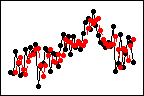
Gleitender Durchschnitt = 2
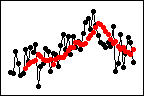
Gleitender Durchschnitt = 6
In diesem Arbeitsblatt enthält die Spalte Verkäufe die Anzahl der Computer, die jeden Monat verkauft werden.
| C1 |
|---|
| Verkäufe |
| 195000 |
| 213330 |
| 208005 |
| 249000 |
| 237040 |
Gleitende Durchschnitte zentrieren
Wählen Sie diese Option aus, um jeden Wert des gleitenden Durchschnitts im Zentrum der Spannweite und nicht an deren Ende aufzutragen.
Wenn der Wert des gleitenden Durchschnitts 5 ist, berechnet Minitab den Durchschnitt der ersten 5 Werte und trägt diesen Durchschnitt an Position 3 auf.
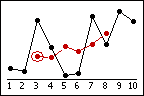
Zentriert
Wenn der Wert des gleitenden Durchschnitts 5 ist, berechnet Minitab den Durchschnitt der ersten 5 Werte und trägt diesen Durchschnitt an Position 5 auf.
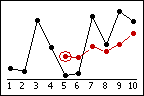
Nicht zentriert
Wenn Sie die angepassten Werte grafisch darstellen, beginnt Minitab mit diesen Werten eine Position vor den Werten des gleitenden Durchschnitts.
Prognosen erstellen
Führen Sie die folgenden Schritte aus, um Prognosen für Ihre Zeitreihe zu erstellen.
- Wählen Sie Prognosen erstellen aus.
- Geben Sie im Feld Anzahl der Prognosen die Anzahl der aufeinander folgenden Perioden ein, für die Sie Prognosen erstellen möchten.
- Geben Sie im Feld Start bei
Ausgangswert die Zeilennummer für die erste Prognose an. Wenn Sie dieses Feld leer lassen, beginnt Minitab mit den Prognosen am Ende der Zeitreihe.
Wenn Sie einen Wert eingeben, verwendet Minitab für die Prognosen nur die Daten bis zu dieser Zeilennummer. Die Prognosewerte weichen von den Anpassungen ab, weil Minitab für die Berechnung der Anpassungen alle Daten verwendet.
Einem Analytiker liegen beispielsweise monatliche Daten von Januar bis Dezember vor. Im Dezember möchte der Analytiker eine Prognose für den nächsten Monat erstellen, die Daten von Dezember sind jedoch unvollständig. Der Analytiker gibt im Feld Anzahl der Prognosen den Wert 2 und im Feld Start bei Ausgangswert den Wert 12 ein. Minitab verwendet die Daten bis November, um Prognosen für Dezember und Januar zu erstellen.
